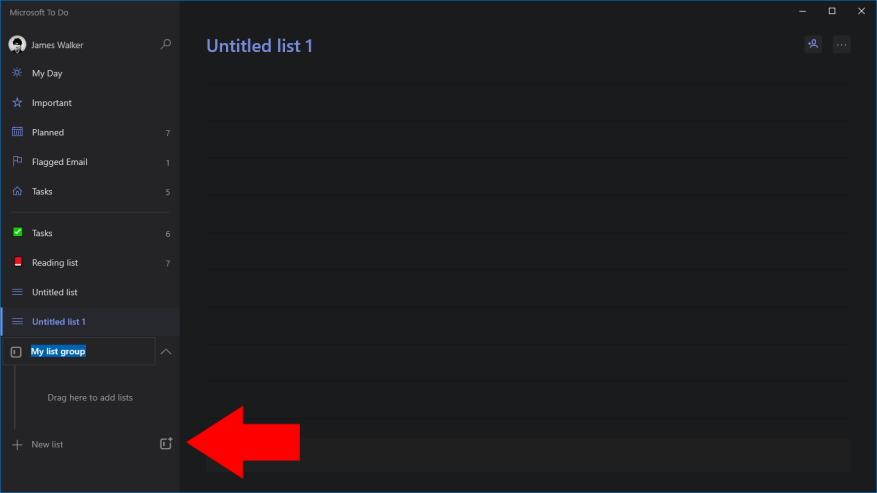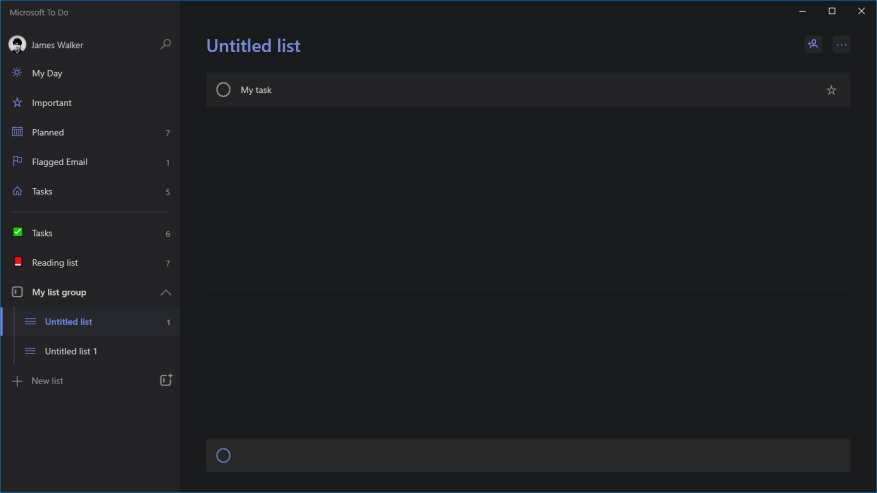Microsoft To Do hat kürzlich die Unterstützung für das Erstellen von Gruppen von Listen eingeführt. Mit dieser Funktion können Sie Ihr Navigationsmenü aufräumen, indem Sie verwandte Aufgabenlisten unter benannten Ordnern verschachteln.
Um eine Gruppe zu erstellen, drücken Sie das Symbol rechts neben der Schaltfläche „Neue Liste“ in der To-Do-Navigation. Geben Sie als Nächstes einen Namen für Ihre Listengruppe ein.
Wenn die Gruppe erstellt ist, können Sie ihr einige Listen hinzufügen! Ziehen Sie eine Ihrer Listen per Drag-and-Drop in das Bedienfeld unter dem Namen der Gruppe. Sie gehören jetzt der Gruppe an. Sie können auf den Namen der Gruppe klicken, um die darin enthaltenen Listen auszublenden oder anzuzeigen.
Gruppen sind eine bequeme Möglichkeit, verwandte Aufgabenlisten zu kombinieren. Allerdings ist die Funktionalität derzeit noch recht eingeschränkt. Es gibt keine Möglichkeit, eine Liste aller Aufgaben in einer Gruppe anzuzeigen, aggregiert aus allen darin enthaltenen Listen. Gruppen sind statische Sammlungen von Listen, sodass Sie sie nicht verwenden können, um komplexere Aufgabenverwaltungs-Workflows zu erstellen. Es ist möglich, dass Microsoft in Zukunft weitere gruppenspezifische Funktionen hinzufügt, aber im Moment handelt es sich nur um einen Organisationsmechanismus.
FAQ
Wie erstelle ich eine Listengruppe?
Um eine Gruppe zu erstellen, drücken Sie das Symbol rechts neben der Schaltfläche „Neue Liste“ in der To-Do-Navigation. Geben Sie als Nächstes einen Namen für Ihre Listengruppe ein. Wenn die Gruppe erstellt ist, können Sie ihr einige Listen hinzufügen! Ziehen Sie eine Ihrer Listen per Drag-and-Drop in das Bedienfeld unter dem Namen der Gruppe.
Wie erstelle ich eine Gruppe in Microsoft?
So erstellen Sie eine Gruppe in Microsoft To Do 1 Klicken Sie in der Seitenleiste auf die Schaltfläche „+“ neben „Neue Liste“. 2 Benennen Sie Ihre Gruppe. 3 Ziehen Sie Aufgabenlisten in die Gruppe und legen Sie sie dort ab. Mehr sehen….
Wie erstelle ich eine Kontaktgruppe?
Klicken Sie auf den kleinen Pfeil neben der blauen Schaltfläche Neuer Kontakt und wählen Sie im Dropdown-Menü Neue Gruppe aus. Wenn das Dialogfeld geöffnet wird, geben Sie den Namen der Kontaktgruppe ein, die Sie erstellen möchten. Sie können den Gruppeninhalt in das Beschreibungsfeld eingeben und dann auf Erstellen klicken.
Wie erstelle und bearbeite ich Gruppen?
Wählen Sie die Registerkarte Gruppen auf der linken Seite des Bildschirms. Klicken Sie auf +Hinzufügen. Geben Sie einen eindeutigen Namen für die Gruppe und optional eine Beschreibung ein. Drücken Sie Erstellen. Nachdem die Gruppe erstellt wurde, wird sie der Gruppenliste hinzugefügt. Um den Namen oder die Beschreibung der Gruppe zu bearbeiten, klicken Sie auf den Namen der Gruppe und Einstellungen.
Wie erstelle ich einen Gruppenchat in Microsoft Teams?
Wir können auch den Gruppennamen in Teams einfach ändern. Klicken Sie auf das Pfeilsymbol wie unten und geben Sie den Namen ein. Sie können den Gruppennamen von Microsoft Teams sehen. Sobald wir die Gruppe in Teams erstellt haben, können wir ganz einfach einen Gruppenchat in Microsoft Teams erstellen. Wählen Sie die Gruppe auf der linken Seite aus und geben Sie dann alles in das Chat-Feld ein.
Wie erstelle ich eine Gruppe von Listen in Microsoft?
Ziehen Sie Aufgabenlisten in die Gruppe und legen Sie sie dort ab. Microsoft To Do hat kürzlich die Unterstützung für das Erstellen von Gruppen von Listen eingeführt. Mit dieser Funktion können Sie Ihr Navigationsmenü aufräumen, indem Sie verwandte Aufgabenlisten unter benannten Ordnern verschachteln. Um eine Gruppe zu erstellen, drücken Sie das Symbol rechts neben der Schaltfläche „Neue Liste“ in der To-Do-Navigation. Geben Sie als Nächstes einen Namen für Ihre Listengruppe ein.
Wie erstelle ich eine Gruppe in Office 365?
Erstellen Sie eine Microsoft 365-Gruppe. Erweitern Sie im Admin Center Gruppen, und klicken Sie dann auf Gruppen. Wählen Sie Gruppe hinzufügen aus. Wählen Sie auf der Seite Gruppentyp auswählen Office 365 und dann Weiter aus. Geben Sie auf der Seite Grundlagen einen Namen für die Gruppe und optional eine Beschreibung ein. Wählen Sie Weiter aus.
Wie erstelle ich eine Kontaktgruppe in Outlook 2007?
Geben Sie im Feld Name einen Namen für die Kontaktgruppe ein. Klicken Sie auf der Registerkarte Kontaktgruppe in der Gruppe Mitglieder auf Mitglieder hinzufügen und dann auf Aus Outlook-Kontakten, Aus Adressbuch oder Neuer E-Mail-Kontakt. Wenn Sie einen neuen E-Mail-Kontakt hinzufügen, geben Sie die Informationen für die Person in das Dialogfeld „Neues Mitglied hinzufügen“ ein.
Wie erstelle ich eine Kontaktgruppe oder Verteilerliste in Outlook?
Erstellen Sie eine Kontaktgruppe oder Verteilerliste in Outlook für PC. Klicken Sie in der Navigationsleiste auf Personen. Wählen Sie unter Meine Kontakte den Ordner aus, in dem Sie die Kontaktgruppe speichern möchten.Normalerweise wählen Sie Kontakte aus. Wählen Sie in der Multifunktionsleiste Neue Kontaktgruppe aus. Geben Sie Ihrer Kontaktgruppe einen Namen. Klicken Sie auf Hinzufügen …
Wie erstelle ich eine Gruppe für meine Kontakte?
Kontakte öffnen. Klicken Sie oben links auf dem Bildschirm auf Alle Kontakte und dann unten auf das Symbol +. Wählen Sie Neue Gruppe . Benennen Sie Ihre Gruppe und tippen Sie auf Ihrer Tastatur auf Return. Klicken Sie erneut auf Alle Kontakte, damit Sie Ihrer Gruppe Kontakte hinzufügen können. Ziehen Sie die Kontakte, die Sie Ihrer neuen Gruppe hinzufügen möchten, per Drag-and-Drop.
Wie gruppiere ich nach einer Spalte in einer Liste?
Wählen Sie bei geöffneter Liste oder Bibliothek die Registerkarte Bibliothek und dann Ansicht erstellen aus. Füllen Sie die Felder aus, um die Ansicht zu beschreiben, die Sie erstellen. Wählen Sie die Registerkarte Bibliothek und dann Ansicht ändern aus. Scrollen Sie nach unten und erweitern Sie Gruppieren nach. Öffnen Sie im Abschnitt Gruppieren nach unter Erste Gruppierung nach Spalte die Liste und wählen Sie einen Spaltennamen aus.
Wie richte ich eine Gruppe in Salesforce ein?
Klicken Sie auf Gruppe hinzufügen und befolgen Sie die Anweisungen im Detailbereich. Wählen Sie im Abschnitt Gruppentyp auswählen die Option Verteilung aus und klicken Sie auf Weiter. Geben Sie im Abschnitt Grundlagen einrichten die Details ein und klicken Sie auf Weiter. Klicken Sie im Abschnitt Besitzer zuweisen auf + Besitzer zuweisen, wählen Sie den Gruppenbesitzer aus der Liste aus und klicken Sie auf Weiter.
Wie bearbeite ich einen Gruppennamen und eine Beschreibung?
Navigieren Sie zu der Gruppenseite, die Sie bearbeiten möchten. Klicken Sie rechts neben dem Gruppennamen. Wählen Sie im Menü Gruppenname und -beschreibung bearbeiten aus. Bearbeiten Sie den Namen oder die Beschreibung wie gewünscht.